剛打開CAD,CAD會新建一張空圖,在圖中我們就可以看到一些等距排列的點或線,這就是柵格。在低版本CAD中,默認使用的是柵格點,在高版本的CAD中通常顯示的是柵格線。柵格到底有什么用呢?下面就簡單地給大家介紹一下。
柵格是點或線的矩陣,遍布指定為柵格界限的整個區域。使用柵格類似于在圖形下放置一張坐標紙,利用柵格可以對齊對象并直觀顯示對象之間的距離。柵格是不會打印的。柵格可以只在圖紙界限(limits)內顯示,也可以不受圖紙界限的限制,如下圖所示:
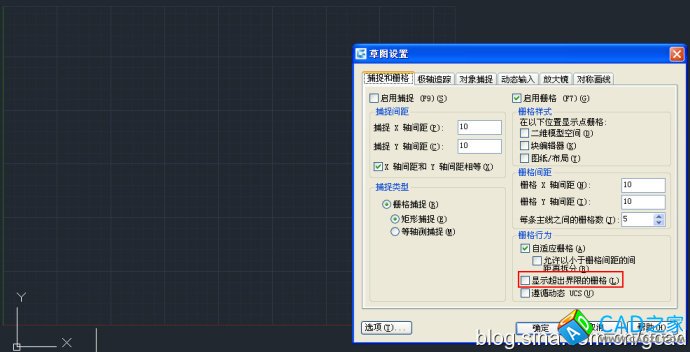
設置合理的柵格間距和范圍后,可以打開柵格捕捉,通過捕捉柵格點來精確繪圖,這樣就可以不需要輸入坐標值了。在當年計算機還沒有普及的年代,熟練操作計算機的人并不多,直接通過數點后用鼠標來定位比輸入坐標值感覺要方便。但對于現在計算機普及了,大多數人鍵盤輸入都很熟練,直接輸入距離或坐標顯然比數點或線的數量更快、更準確。假設需要輸入一個12.5的距離,那柵格間距需要設置成0.5,數起來也不太容易吧。
等軸側柵格
多年以前,三維CAD還不普及,AUTOCAD本身三維功能也比較弱,不少設計人員會直接在二維CAD上繪制三維模型的軸側圖。如果要繪制軸側圖,柵格確實可以發揮非常重要的作用。
右鍵打開柵格設置,可以柵格的捕捉形式可以設置成等軸測捕捉形式,當設置成等軸測捕捉時,通過捕捉柵格點就可以直接在二維狀態下繪制等軸測圖,如下圖所示。

在這種狀態下,不僅可以繪制方體的軸側效果,還可以利用橢圓的等軸測圓(I)選項來繪制軸測圖中的圓。
在使用等軸側柵格時,按F5可以切換坐標方向,從而方便繪制左視圖、右視圖、俯視圖,按F5的時候我們可以看到坐標軸的變化,如下圖所示。
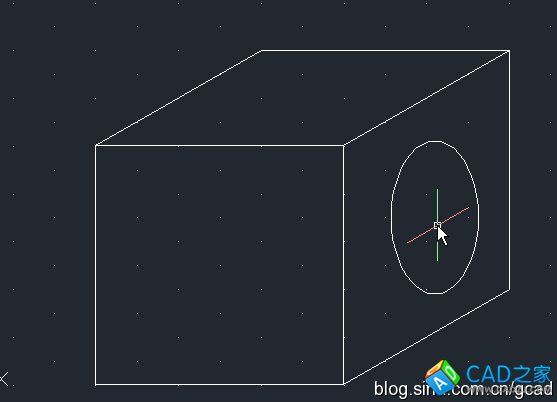
CAD現在不僅提供了很多三維功能,而且提供了多種三維轉二維的功能,建三維模型不知道還有沒有人在二維上直接畫軸測圖。
柵格樣式
在高版本CAD中默認顯示柵格線,可以輸入gridstyle變量將柵格顯示為點的形式。GRIDSTYLE為0時顯示為柵格線,設置為1時顯示為柵格點。
柵格捕捉
現在可能直接利用柵格捕捉畫圖不太多了,但受到柵格困擾的人還真不少,因為柵格無論是否顯示,柵格的捕捉都是會起作用的。很多人將柵格關閉了,卻不小心打開了柵格的捕捉,結果發現光標怎么不能連續移動,一頓一頓的,畫圖定位很困難。如果在畫圖的時候出現類似現象,就檢查一下底部狀態欄柵格按鈕前面的捕捉按鈕是否被按下。
關閉新建文件中的柵格
很多人不喜歡顯示柵格線,但CAD自帶的模板是打開柵格顯示的,也就是說大家新建圖紙時就會顯示柵格線。如果不希望新建文件出現柵格線,首先要知道我們新建文件時用的是哪個模板文件。有些CAD版本在新建時直接顯示的是選擇模板對話框,有些則顯示的公制和英制的選擇,其實這個跟選擇模板是一樣的,通常*cadiso.dwt對應的是公制,*cad.dwt對應的是英制。比如AUTOCAD的公制模板文件名就是acadiso.dwt,而浩辰CAD公制模板文件名就是gcadiso.dwt。
解決方法非常簡單:新建一張空圖,在狀態欄底部單擊柵格按鈕取消柵格顯示,然后另存,將文件格式設置成*.dwt,替換CAD的原來的模板文件。我們再新建文件時就不會出現柵格線了。
轉自CAD小苗博客:http://blog.sina.com.cn/s/blog_768f3f570102wob0.html